wifi密码查看方法介绍
- 分类:教程 回答于: 2022年06月23日 15:00:32
如果不小心将自己的家用wifi密码忘记了怎么办?如果是之前的电脑或手机等设备有自动保存连接的话,我们是可以查看的。那么怎么查看wifi密码?下面小编就教下大家几种wifi密码查看方法。
系统版本:Windows10
品牌类型:联想ThinkBook 15
怎么查看wifi密码:
1.首先我们点击电脑任务栏右侧的wifi图标,在弹出的选项中选择【打开网络和internet设置】。
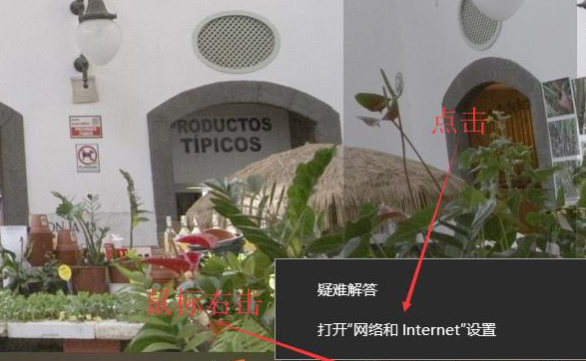
2.此时我们在弹出的窗口中选择【网络和共享中心】。
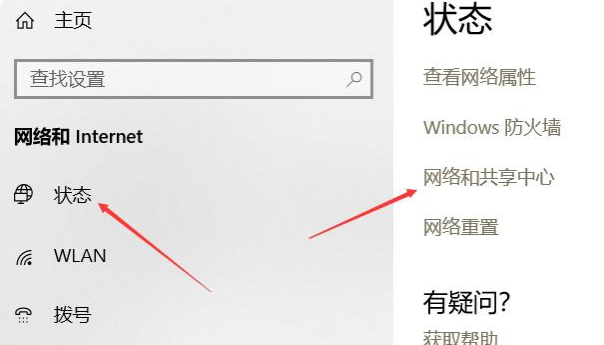
3.我们在弹出的网络和共享中心窗口中点击需要查看的【WiFi名称】。
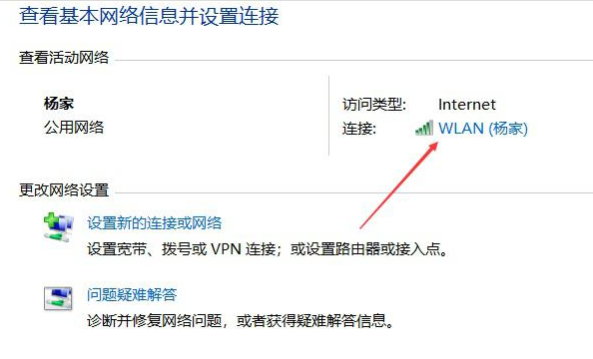
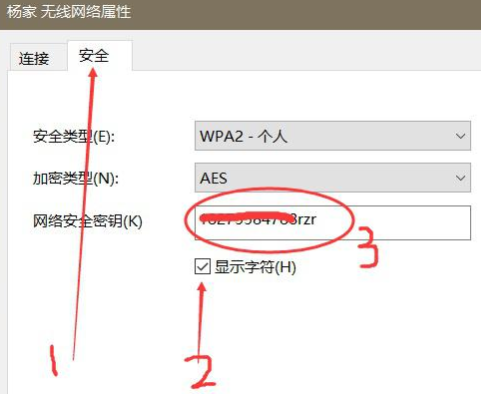
方法二
1.按下【win】+【r】进入到运行窗口页面,我们输入【cmd】,点击确定。
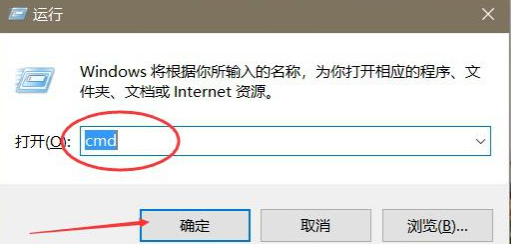
2.我们在弹出的命令提示符页面中输入【netsh wlan show profiles】此时电脑就能够看到连接过的wifi名称。
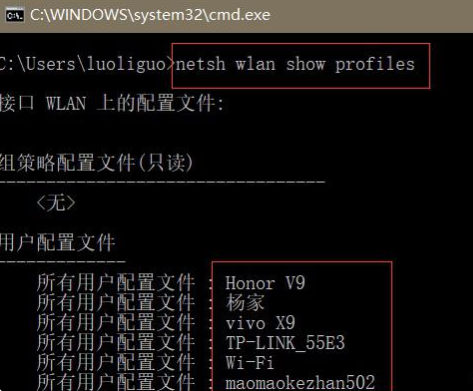
3.此时我们输入【netsh wlan show profiles WiFi名称 key=clear】即可查看该wifi名称的详细信息,二关键内容后的就是WiFi密码所在啦。
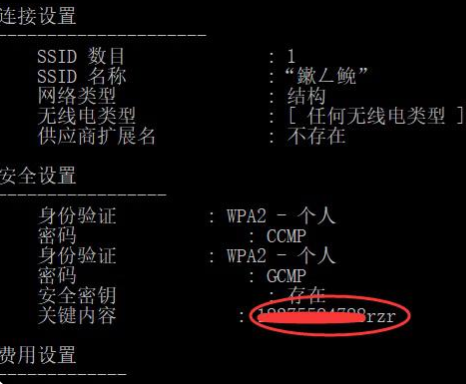
总结
以上就是wifi密码查看的方法所在,希望能够对大家有所帮助。
 有用
26
有用
26


 小白系统
小白系统


 1000
1000 1000
1000 1000
1000 1000
1000 1000
1000 1000
1000 1000
1000 1000
1000 1000
1000 1000
1000猜您喜欢
- win7 64位旗舰版gho硬盘安装教程..2017/07/03
- 白云一键重装系统吧好用吗..2022/11/30
- 固态硬盘开盘数据恢复的方法..2022/06/24
- win8如何更改电源计划设置?..2015/12/03
- 小白一键重装系统官网安装系统教程..2021/08/21
- 小编给网友们分享萝卜家园硬盘安装法..2016/11/13
相关推荐
- 怎样重装系统不删除电脑文件..2022/05/10
- 电脑管家怎么重装系统方法..2023/02/10
- 怎么打开win7网上邻居?2015/10/27
- 电脑蓝屏怎么办恢复2023/01/24
- 解除安全模式dnf的操作方法..2022/08/28
- 一体机重装系统后无线网没有了怎么办..2023/01/02

















